Cách thiết lập OpenMediaVault trên Raspberry Pi 4

Hướng dẫn chi tiết cách thiết lập OpenMediaVault trên Raspberry Pi 4, bao gồm cài đặt Raspbian Lite và cấu hình hệ thống hiệu quả.
Nhiều người sử dụng điện thoại thông minh của họ để quét mã QR mà họ nhìn thấy ở nhiều nơi khác nhau. Nhưng điều gì sẽ xảy ra nếu bạn cần quét mã QR và bạn có PC chạy hệ điều hành Linux và không có điện thoại thông minh? Sử dụng CoBang!
CoBang là một ứng dụng thú vị cho phép người dùng Linux quét mã QR ngay từ webcam trên PC của họ hoặc tải mã QR trực tiếp lên ứng dụng. Trong hướng dẫn này, chúng tôi sẽ chỉ cho bạn cách sử dụng nó.
Trước khi xem qua cách sử dụng ứng dụng CoBang để quét mã QR trên máy tính để bàn Linux, chúng ta phải trình bày cách cài đặt ứng dụng. Nguyên nhân? CoBang hiện không được cài đặt theo mặc định trên bất kỳ hệ điều hành Linux chính nào có sẵn.
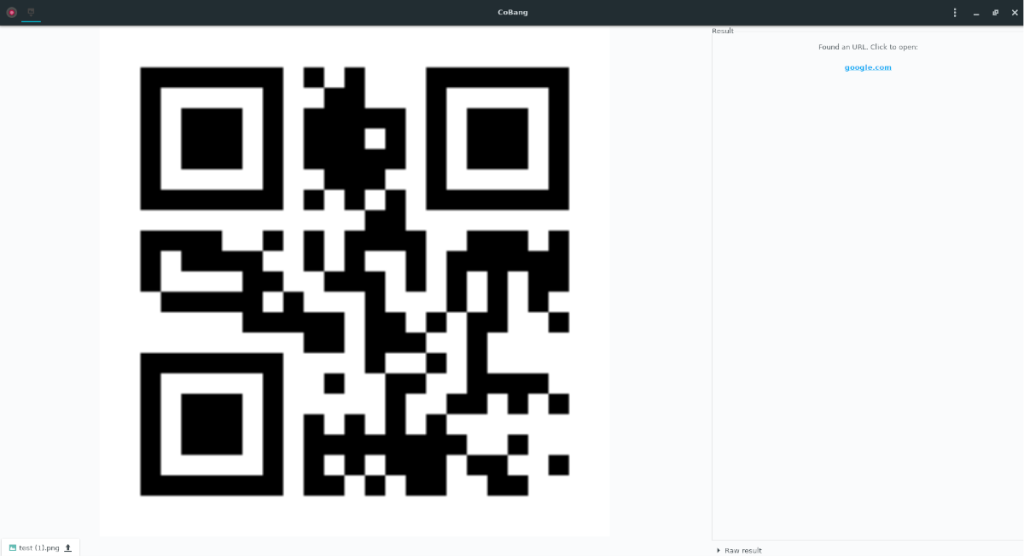 Có ba cách để bạn có thể nhanh chóng thiết lập ứng dụng CoBang trên PC Linux của mình. Cách đầu tiên (và thực tiễn tốt nhất) để cài đặt ứng dụng trên Linux là thông qua gói Flatpak thông qua cửa hàng ứng dụng Flathub. Tuy nhiên, cũng có thể thiết lập ứng dụng thông qua PPA Ubuntu hoặc Arch Linux AUR.
Có ba cách để bạn có thể nhanh chóng thiết lập ứng dụng CoBang trên PC Linux của mình. Cách đầu tiên (và thực tiễn tốt nhất) để cài đặt ứng dụng trên Linux là thông qua gói Flatpak thông qua cửa hàng ứng dụng Flathub. Tuy nhiên, cũng có thể thiết lập ứng dụng thông qua PPA Ubuntu hoặc Arch Linux AUR.
Để bắt đầu cài đặt CoBang trên Linux, hãy mở cửa sổ đầu cuối trên màn hình nền. Khi cửa sổ đầu cuối đang mở, hãy làm theo hướng dẫn cài đặt dòng lệnh được nêu bên dưới tương ứng với phương pháp cài đặt bạn muốn.
Để cài đặt ứng dụng CoBang trên PC Linux của bạn thông qua Flatpak, bạn sẽ cần thiết lập và chạy Flatpak thời gian chạy. Để thiết lập thời gian chạy Flatpak, hãy cài đặt gói “flatpak” theo cách bạn thường cài đặt phần mềm và nó sẽ sẵn sàng hoạt động.
Nếu bạn đang gặp sự cố khi thiết lập thời gian chạy Flatpak trên máy tính của mình, đừng lo lắng! Hãy làm theo hướng dẫn của chúng tôi về cách thiết lập Flatpak trên Linux để thiết lập nó.
Khi thời gian chạy Flatpak hoạt động trên máy tính của bạn, bước tiếp theo là thêm kho ứng dụng Flathub vào hệ thống. Để thêm kho ứng dụng Flathub, hãy thực hiện lệnh thêm từ xa sau trong cửa sổ dòng lệnh.
flatpak remote-add --if-not-being flathub https://flathub.org/repo/flathub.flatpakrepo
Sau khi thêm kho ứng dụng Flathub vào máy tính của bạn, quá trình cài đặt CoBang có thể bắt đầu. Sử dụng lệnh cài đặt flatpak bên dưới, thiết lập ứng dụng trên máy tính của bạn.
flatpak cài đặt flathub vn.hoabinh.quan.CoBang
Giả sử bạn đang sử dụng Ubuntu (hoặc các bản phân phối dựa trên Ubuntu như Elementary, Mint, v.v.) và không phải là fan của Flatpak. Trong trường hợp đó, bạn sẽ có thể cài đặt CoBang bằng PPA chính thức mà nhà phát triển đã thiết lập.
Để bắt đầu cài đặt qua PPA, bạn phải sử dụng lệnh add-apt-repository bên dưới để thêm PPA làm nguồn phần mềm cho Ubuntu.
sudo add-apt-repository ppa: ng-hong-quan / ppa
Sau khi thêm nguồn phần mềm mới vào hệ thống Ubuntu, bạn phải làm mới Ubuntu bằng lệnh cập nhật . Cập nhật sẽ làm cho nguồn phần mềm mới sẵn sàng để sử dụng.
cập nhật apt sudo
Sau lệnh cập nhật , bạn có thể thực hiện lệnh apt install bên dưới để cài đặt phiên bản CoBang mới nhất cho Ubuntu.
sudo apt install cobang
CoBang có sẵn dưới dạng gói Arch Linux AUR. Vì vậy, nếu bạn không phải là người thích sử dụng Flatpak trên Arch, bạn có thể cài đặt nó theo cách này. Để bắt đầu, hãy sử dụng lệnh Pacman bên dưới và cài đặt gói “Git” và “Base-devel” trên máy tính của bạn.
sudo pacman -S git base-devel
Sau khi cài đặt hai gói, hãy sử dụng các lệnh bên dưới để cài đặt ứng dụng trợ giúp Trizen AUR. Chương trình này sẽ giúp bạn dễ dàng xây dựng ứng dụng CoBang từ mã nguồn mà không tốn nhiều công sức.
git clone https://aur.archlinux.org/trizen.git cd trizen makepkg -sri
Cuối cùng, cài đặt ứng dụng CoBang trên PC Arch Linux của bạn bằng lệnh trizen -S .
trizen -S cobang
Để quét mã QR từ màn hình Linux bằng CoBang, hãy mở ứng dụng CoBang bằng cách tìm kiếm nó trong menu ứng dụng. Sau khi ứng dụng được mở, hãy làm theo hướng dẫn từng bước bên dưới.
Bước 1: Kết nối webcam của bạn với PC Linux. Sau khi kết nối webcam, hãy nhấp vào CoBang để truy cập ứng dụng. Nó sẽ tự động phát hiện máy ảnh của bạn. Nếu không, hãy khởi chạy lại ứng dụng.
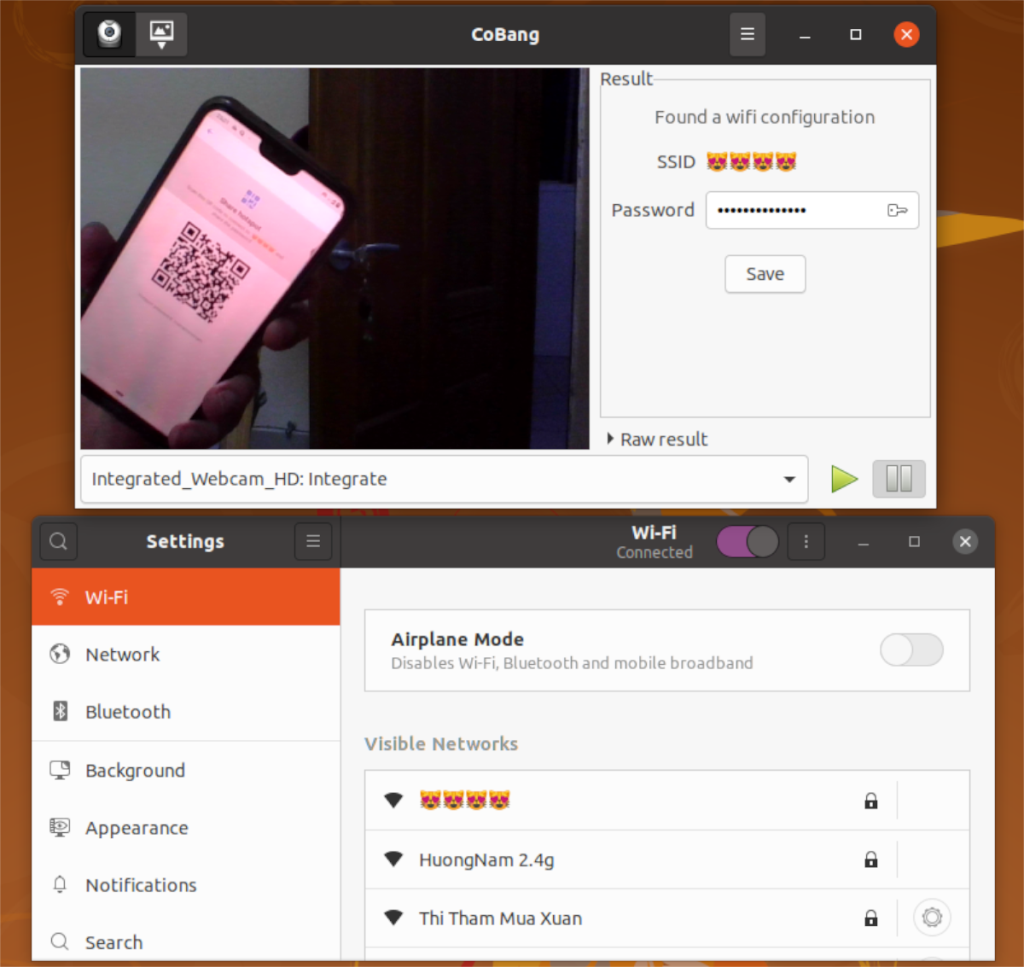
Bước 2: Hướng mã QR vào máy ảnh để dễ dàng hiển thị trong ứng dụng kính ngắm CoBang. Sau đó, nó sẽ phát hiện mã QR và hiển thị kết quả trong vùng "Kết quả".
Bước 1: Mở CoBang và nhấp vào biểu tượng ảnh bên cạnh nút máy ảnh ở trên cùng bên trái. Sau khi chọn nút này, CoBang sẽ tải vào chế độ hình ảnh.
Khi ở chế độ hình ảnh, hãy nhấp vào nút “(Không có)”. Nút này sẽ cho phép bạn duyệt tìm tệp hình ảnh QR. Chọn tệp hình ảnh QR để tải nó vào CoBang.
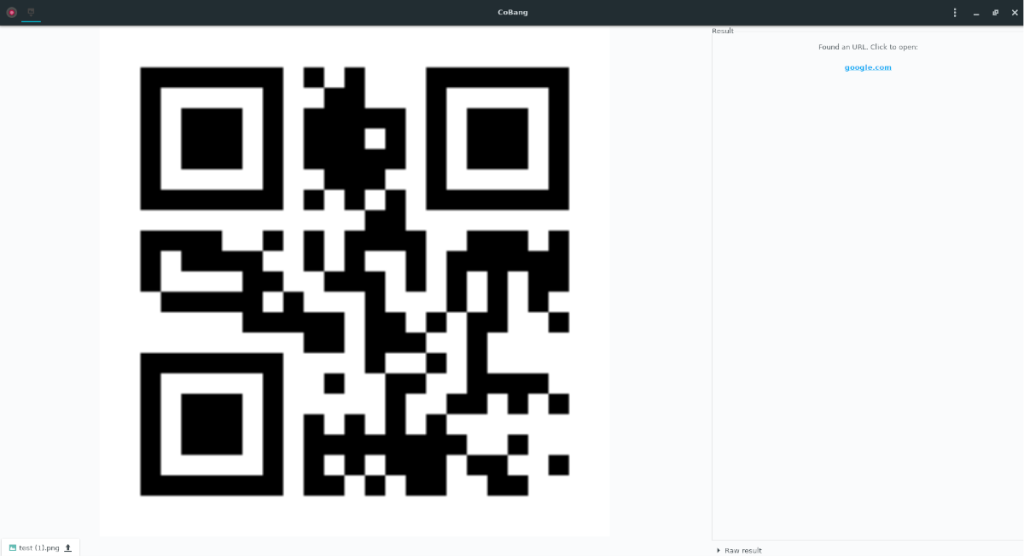
Bước 2: Khi bạn đã tải một hình ảnh QR vào CoBang, nó sẽ phát hiện nội dung của nó và in nó trong vùng “Kết quả”.
Hướng dẫn chi tiết cách thiết lập OpenMediaVault trên Raspberry Pi 4, bao gồm cài đặt Raspbian Lite và cấu hình hệ thống hiệu quả.
Hướng dẫn chi tiết cách sử dụng trình cài đặt trình điều khiển trên Manjaro Linux cho cả CLI và GUI.
Nếu bạn sử dụng nhiều PPA trên PC Ubuntu của mình và gần đây đã nâng cấp lên Ubuntu 20.04, bạn có thể nhận thấy rằng một số PPA của bạn không hoạt động, vì chúng
Brave là một trình duyệt tập trung vào quyền riêng tư, bảo mật và dễ sử dụng. Hướng dẫn chi tiết cách sao lưu và khôi phục hồ sơ Brave.
Bạn mới sử dụng Linux và muốn thêm nhạc của mình vào Rhythmbox nhưng không chắc về cách thực hiện? Chúng tôi có thể giúp! Hãy làm theo hướng dẫn này khi chúng tôi xem xét cách thiết lập
Bạn có cần truy cập PC hoặc Máy chủ Ubuntu từ xa từ PC Microsoft Windows của mình không? Không chắc chắn về cách làm điều đó? Làm theo hướng dẫn này khi chúng tôi chỉ cho bạn
Bạn có sử dụng trình duyệt web Vivaldi làm trình điều khiển hàng ngày trên Linux không? Bạn đang cố gắng tìm cách sao lưu cài đặt trình duyệt của mình để giữ an toàn? chúng tôi
Cách tải xuống Podcast từ Linux Terminal với Podfox
Cách dọn dẹp và tăng tốc Ubuntu
Bạn đang cần một ứng dụng khách podcast tốt, thanh lịch cho máy tính để bàn Linux của mình? Nếu vậy, bạn cần dùng thử CPod. Đó là một ứng dụng nhỏ thân thiện giúp lắng nghe








